KVM網絡性能調優
首先,我給大家看一張圖,這張圖是數據包從虛擬機開始然後最後到物理網卡的過程。
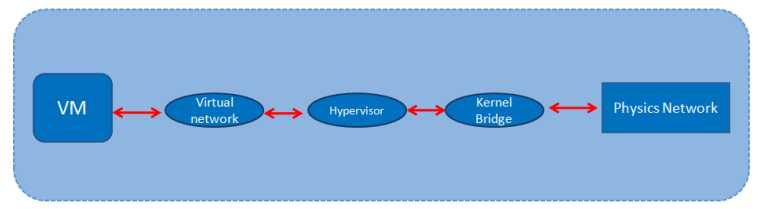
我們分析下這張圖,虛擬機有數據包肯定是先走虛擬機自身的那張虛擬網卡,然後發到中間的虛擬化層,再然後是傳到宿主機裏的內核網橋中,最後傳到物理網卡,這個過程很好理解。
那麽我們要做網絡的優化,讓虛擬機的網絡運行得更加高效,我們要想的就是讓虛擬機訪問到物理網卡的層次要少。或者說能不能讓宿主機的物理網卡直接丟給虛擬機用,這樣達到最高的網絡性能。
那麽目前KVM提高網絡性能這塊有以下四種方法:
- 使用virtio半虛擬化網卡
- 使用vhost_net
- 虛擬機網卡獨占
- SRIOV技術
1、使用virtio半虛擬化網卡
首先要明確一點,那就是全虛擬化網卡的性能是不如半虛擬化網卡的,因為半虛擬化網卡virtio是使用了驅動進行改造了的,所以性能上肯定是強過用戶態下的全虛擬化網卡。

這張圖可以看出全虛擬化跟半虛擬化的區別
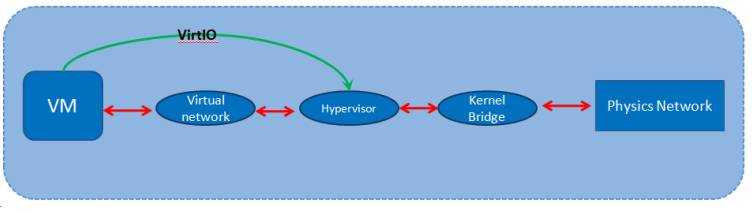
使用virtio 就是讓vm的數據包直接跟虛擬化層接觸,如上圖。
註意,Linux的內核是從2.6.24才開始支持Virtio的。CentOS6系列都是支持的,我們查看linux是否支持Virtio可以通過下面這個命令查看:
[root@collber cobbler]# grep -i Virtio /boot/config-3.10.0-693.el7.x86_64 CONFIG_VIRTIO_VSOCKETS=m CONFIG_VIRTIO_VSOCKETS_COMMON=m CONFIG_VIRTIO_BLK=m CONFIG_SCSI_VIRTIO=m CONFIG_VIRTIO_NET=m CONFIG_VIRTIO_CONSOLE=m CONFIG_HW_RANDOM_VIRTIO=m CONFIG_DRM_VIRTIO_GPU=m CONFIG_VIRTIO=m # Virtio drivers CONFIG_VIRTIO_PCI=m CONFIG_VIRTIO_PCI_LEGACY=y CONFIG_VIRTIO_BALLOON=m CONFIG_VIRTIO_INPUT=m # CONFIG_VIRTIO_MMIO is not set
Linux系統原生自帶就有,但是如果你的虛擬機是Windows,那麽得裝Virtio驅動。
如果你不指定,那麽虛擬機會默認使用8139的全虛擬化網卡,8139網卡是Realtek的百兆。
在實際的測試結果中使用virtio要比使用e1000或者rtl8139網絡吞吐性能要高出2倍左右,如下圖的測試數據就可以看出,註意,藍色和綠色分別是全虛擬化下的8139和e1000,紅色的就是virtio模式;測試的數據差距確實很大。

2、使用vhost_net
vhost-net是對於virtio的優化,在內核中加入了vhost-net.ko模塊,使得對網絡數據可以在內核態得到處理。
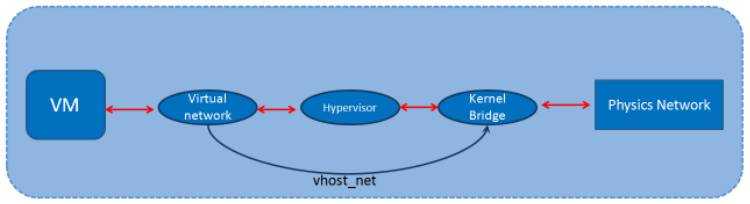
我們可以從這圖看到,數據包從虛擬網卡出來後,直接跳到了內核那一層中。這裏要註意的是,如果你要使用vhost-net那麽,你虛擬機的網卡類型必須是virtio的。
我們要使用vhost-net,只要編輯虛擬機的XML文件,加入
至於vhost-net跟virtio的區別,我們可以看紅帽官方文檔的解釋:
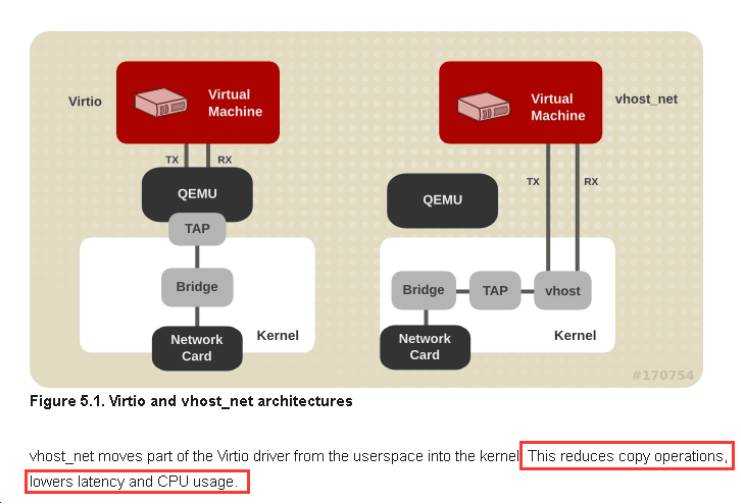
首先,我們可以從架構圖看到區別,vhost_net 下用戶態QEMU不參與數據包的發送了,虛擬機數據包直接進入內核態,減少了兩個空間內存拷貝和cpu的切換。這樣的好處就是圖中紅色框框裏說的那樣,可以降低延遲以及提高CPU的使用率。但是這裏要註意一點的就是,如果虛擬機接收數據包的速度慢於宿主機發送的速度,那麽不建議使用vhost_net。
3、虛擬機網卡獨占
虛擬機網卡獨占,很簡單,就是說把宿主機的網卡直接配置給虛擬機使用,這樣,減少了中間的三個層次,如圖:
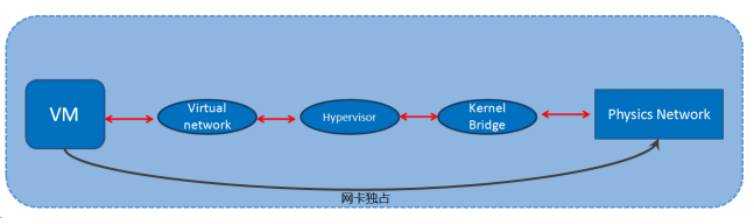
我們可以先用lspci命令查看宿主機pci網卡信息:
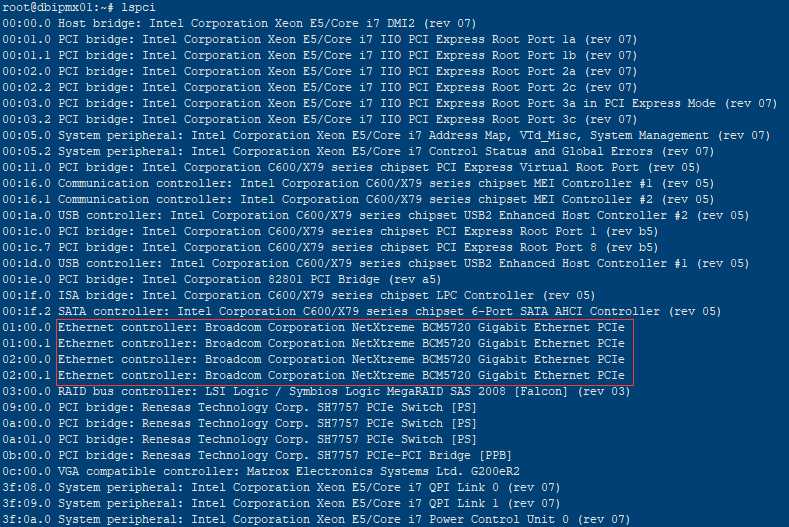
通過上面這個命令,我們可以發現宿主機有4塊網卡(註意前面02:00.0的短標識符信息,我們接下來會用到)
我們使用virsh nodedev-list --cap pci命令也可以羅列出PCI設備列表
註意,我們可以通過上個圖中前面顯示的短標識符(如02:00.0),找到下面對應的PCI名稱(後面的02_00_0),如紅色框框所示:
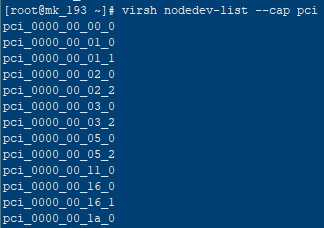
然後我們可以再用virsh nodedev-dumpxml + pci name得到PCI XML配置信息:
如:virsh nodedev-dumpxml pci_0000_02_00_0
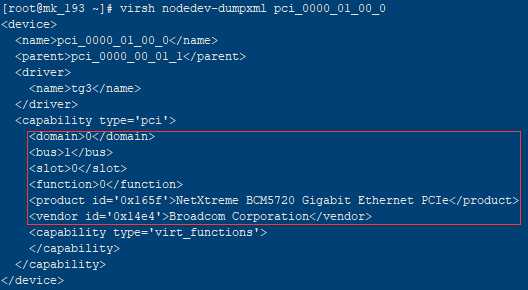
OK,以上是PCI信息的查看,那麽我們如何把PCI網卡直接丟給虛擬機使用呢?接下來我們做以下配置即可:
首先你得確認你的宿主機是否開啟了IOMMU服務,CentOS7下默認是不開啟的,我們用命令dmesg | grep -iE "dmar|iommu"可以先查看(執行這個命令如果沒任何輸出,說明沒打開)。然後我們修改vim /etc/sysconfig/grub ,在GRUB_CMDLINE_LINUX那行添加intel_iommu=on(如果是intel平臺的話);再然後執行grub2-mkconfig -o /boot/grub2/grub.cfg生效,最後重啟系統。
做完以上操作之後,我們就可以開始給虛擬機添加PCI設備了。
我們要關註的是PCI XML信息裏的以下四個:
<domain>0</domain>
<bus>2</bus>
<slot>0</slot>
<function>0</function>有了這四個信息後,我們先把需要設置的VM進行關機,然後運行virsh edit vmname 進行xml的修改。
我們在虛擬機的XML添加下面內容:
<hostdev mode=‘subsystem‘ type=‘pci‘ managed=‘yes‘>
<source>
<address domain=‘0‘ bus=‘2‘ slot=‘0‘ function=‘0‘本文轉自:http://www.sohu.com/a/140668189_610730
KVM網絡性能調優
